고정 헤더 영역
상세 컨텐츠
본문




PC를 부팅 후 윈도우 진입 화면에서 로그인 비밀 번호가 설정되어 있던, 없던 상관없이
일정 기간이 지나면 로그인 암호를 변경해야 한다는 메시지를 출력하고,
기존 암호, 새 암호, 암호 확인 순으로 입력해야 로그인이 되는데요,
그 이유는 윈도우를 설치할 때 보안을 위해 기본적으로 암호 변경 메시지를 출력하도록
설정되어 있어 암호 변경을 요구하는 것으로, 기본값은 42일로 설정되어 있으며,
기존 암호로 42일이 경과되면 해당 메시지를 출력하고 암호 변경을 요구하는 것입니다.
하지만 업무나 개인 용도에 따라 이러한 정책이 오히려 불편함을 초래할 수 있는데요,
이러한 주기적인 변경 요구를 없애줘서 한 번 설정한 비밀번호를 계속 사용할 수 있게 암호 변경 요구를
해제하는 방법을 알아보도록 하겠습니다.
방법 1
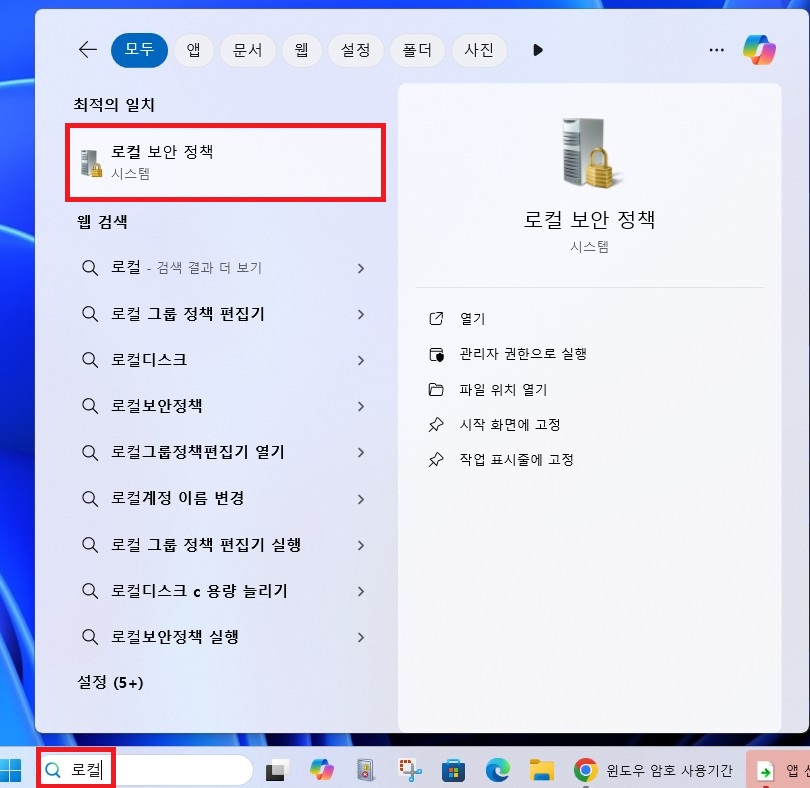
작업표시줄 검색 항목에서 "로컬"이라고 입력하고 "로컬 보안 정책"을 클릭해서 실행합니다.

또는
제어판 -> Windows Tools -> 로컬 보안 정책 순으로 클릭해 줍니다.

로컬 보안 정책 화면에서 계정 정책 -> 암호 정책 -> 최대 암호 사용 기간 항목 순으로 클릭합니다.
암호 변경 메시지 기본값이 42일로 설정되어 있는 걸 확인할 수 있습니다.
해당 항목을 더블클릭합니다.
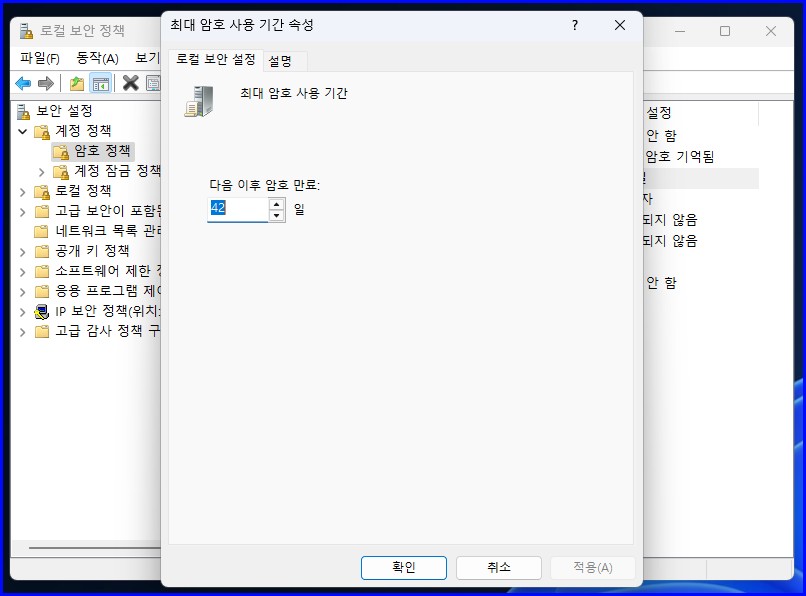

42 숫자를 0으로 바꿔주고 "적용" or "확인"을 클릭합니다.

이제 앞으로 더 이상 암호 기간 만료 메시지가 출력되지 않을 것입니다.
방법 2

작업 표시줄에서 "gpedit" 입력 후 "그룹 정책 편집" 항목을 클릭합니다.

컴퓨터 구성 -> Windows 설정 -> 보안 정책 -> 계정 정책 -> 암호 정책 순으로 클릭 후
"최대 암호 사용 기간" 항목을 더블클릭합니다.



42일 기본값을 0으로 변경 후 적용 or 확인 버튼을 클릭하면 설정이 완료되었습니다.
방법 3


Windows Home(윈도우 홈)버전에서는 로컬 그룹 정책 항목이 기본적으로 없기 때문에,
위 두가지 방법을 적용할수 없으므로, 다음 두 가지 방법을 활용해서 해당 문제를 수정할 수 있습니다.
첫 번째는 "로컬 그룹 정책 항목을 수동"으로 설치해 주는 방법입니다.
자세한 방법은 아래와 같습니다.
https://isgkorea.tistory.com/408
윈도우 10/11 홈 버전에서 로컬 그룹 정책 편집기 수동 설치하는 방법 정리
안녕하세요 로컬 그룹 정책 편집기는 윈도우에서 제공하는 강력한 설정과 관리 도구 등이 내장된 프로그램인데 윈도우 Home 버전에서는 지원되지 않는 기능입니다.일반적으로는 사용할 일이
isgkorea.tistory.com
두 번째 방법은 "명령 프롬프트(CMD)" 창에서 명령어를 입력해서 수동으로 설정하는 방법입니다.


명령 프롬프트를 관리자 권한으로 실행 후 다음과 같은 명령어를 입력합니다.
net accounts /maxpwage:unlimited
그러면 설정값이 0으로 변경되는데, 잘 변경되었는지 확인하는 명령어는 다음과 같습니다.
net accounts
최대 암호 사용 기간 (일) : 0
이렇게 표시되면 잘 된 거예요~~~~
'게시판' 카테고리의 다른 글
| NVIDIA G-SYNC 비인증 FreeSync 지원 모니터에서 G-SYNC 기능 활성화 방법 (RTX3060, 알파스캔 AOC U34G3XM) (2) | 2025.04.30 |
|---|---|
| "로컬 장치 이름이 이미 사용 중입니다. 연결이 복원되지 않습니다." 네트워크 공유 오류 해결 방법입니다.. (0) | 2025.04.01 |
| 윈도우 10/11 홈 버전에서 로컬 그룹 정책 편집기 수동 설치하는 방법 정리 (0) | 2025.03.25 |
| mfc140u.dll이(가) 없어 코드 실행을 진행할 수 없습니다. 오류 해결 방법입니다. (0) | 2025.02.25 |
| 윈도우 10 이벤트 로그에서 WEHA-Logger 오류 발생 시 해결 사례입니다. (2) | 2025.02.20 |




